جدول محتوایی
خطای System UI has Stopped
آیا با خطای System UI has Stopped در گوشی اندرویدی خود مواجه شده اید؟ چند راه حل را امتحان کرده اید اما هیچ کدام برای شما کار نکرده است؟ آیا می خواهید هر چه زودتر از شر این خطای آزار دهنده خلاص شوید؟ اگر پاسخ این سوالات مثبت است، جای مناسبی را برای رفع مشکل خود انتخاب کرده اید.
دلایل بروز خطای System UI has Stopped چیست ؟
پاسخ ندادن رابط کاربری سیستم اغلب به دلیل حافظه داخلی کم است. گاهی اوقات تداخل برنامه های مختلف با یکدیگر نیز باعث ایجاد این خطا می شود. جدا از آن، ممکن است به دلیل ویروس ها نیز رخ دهد.
[adrotate banner=”3″]
نحوه رفع خطای System UI Has Stop
نحوه رفع خطای System UI has stop ساده تراز چیزی است که فکرش را میکنید. روش های زیر به شما کمک می کند تا یک بار و برای همیشه از شر این مشکل خلاص شوید.
اگر روش های زیر را دنبال کنید، مطمئن هستم که مشکل را بدون بدون دردسر حل خواهید کرد.
1. تلفن خود را راه اندازی مجدد کنید
تکنیک ها و مراحل زیادی برای حل این مشکل را در ادامه بررسی میکنیم. اما ابتدا، قبل از انجام همه این کارها، باید دستگاه خود را Restart کنید. در اکثر موارد اگر دلیل خطا ناشی از یک مشکل کوچک باشد، مشکل شما برطرف خواهد شد.
2. اسکن ویروس ها
اگر از دستگاه های اندرویدی جدید با آخرین نسخه سیستم عامل استفاده می کنید، یک برنامه آنتی ویروس پیشفرض وجود خواهد داشت. اگر هم روی موبایل خود ویروس اسکنر نداربد، پیشنهاد میکنم از نرم افزار AVG AntiVirus استفاده کنید.
هنگامی که نرم افزار را بر روی دستگاه خود دارید یک اسکن کامل را اجرا کنید و به برنامه اجازه دهید تک تک فایل های موجود در گوشی هوشمند شما را بررسی کند. ممکن است کمی طول بکشد، اما پس از اتمام اسکن، تعدادی ویروس (در صورت وجود) مشاهده خواهید کرد.
با این حال، اگر برنامه هیچ ویروسی پیدا نکرد، حداقل خیالتان راحت است که ویروسی در آن وجود ندارد و گوشی شما ایمن است و ممکن است خطا به دلیل چیز دیگری باشد. حالا وقت آن است که به مرحله بعدی بروید و سعی کنید مشکل را پیدا کنید.
3. بررسی برنامه های در تضاد با سیستم عامل
همانطور که بالا گفتیم، گاهی اوقات برنامه ها هم می توانند چندین مشکل ایجاد کنند و خطای System UI has stop یکی از آنهاست. به هر حال برای بررسی اینکه آیا چنین برنامه هایی در دستگاه خود دارید، باید تلفن خود را در حالت ایمن یا safe mode راه اندازی کنید.
بوت کردن دستگاه در حالت ایمن به شما کمک می کند تا گوشی خود را به بهترین شکل ممکن بررسی کنید. اجرای برنامه های اضافی را مسدود می کند و فقط به برنامه های سیستم اجازه می دهد در پس زمینه اجرا شوند. در اینجا نحوه بوت کردن گوشی خود در حالت ایمن آورده شده است.
- قبل از راهاندازی دستگاه در حالت ایمن مطمئن شوید که روشن است.
- دکمه پاور را برای سه ثانیه فشار داده و نگه دارید.
- در داخل صفحه تلفن، Power Off را چند بار لمس کنید و نگه دارید.
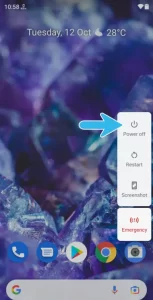
- برای اینکه موبایل در حالت Safe Mode ریستارت شود روی ok کلیک کنید.
- اجازه دهید دستگاه به طور کامل بوت شود و چند دقیقه از آن استفاده کنید.
در حالت ایمن، اگر دستگاه به خوبی کار می کند، به احتمال زیاد خطا به دلیل تداخل برنامه ها است. میتوانید این مشکل را با حذف تک تک برنامههای موجود در دستگاه خود و نصب برنامههای مورد نیاز در یک زمان برطرف کنید.
هنگامی که برنامه های اضافی را حذف کردید، کافیست دستگاه خود را راه اندازی مجدد کنید. گوشی شما به حالت عادی ریستارت میشود.
4.بازنشانی تنظیمات برنامه
یکی دیگر از روشهای رایج برای رفع خطای System UI has stopped ، تنظیم مجدد تنظیمات برنامه است. این روش در بیشتر موارد میتواند کمک می کند، به خصوص زمانی که برنامه های شما از تنظیمات اشتباه استفاده می کنند.
- به تنظیمات دستگاه خود بروید.
- به Apps & notification > App Info بروید.
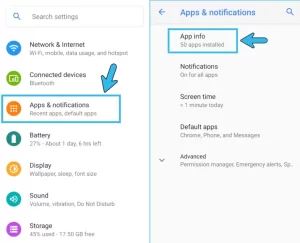
- روی سه نقطه در گوشه سمت راست بالا کلیک کنید.
- گاهی اوقات رابط تنظیمات در تلفن های مختلف با یکدیگر متفاوت است.
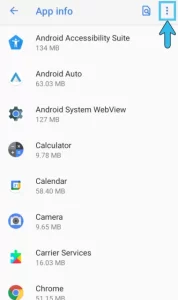
- پس از کلیک بر روی سه نقطه بالا، یک پنجره برایتان باز میشود که از شما میخواهد که app preferences را ریست کنید.
- از شما میپرسد که آیا میخواهید تنظیمات برگزیده را برای همه برنامهها تنظیم مجدد کنید، از آنجا روی «RESET APPS» کلیک کنید.
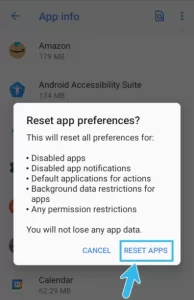
هنگامی که این کار را انجام دادید، همه ی برنامه های گوشی شما به تنظیمات پیش فرض خود بر میگردند. همچنین می تواند به شما کمک کند تا از شر خطای System UI has stopped خلاص شوید.
5. حذف ویجت ها
ممکن است از این روش خوشتان نیاید زیرا مجبورید ویجت های مورد علاقه خود را حذف کنید. این روش توسط برخی از کاربران اندروید پیشنهاد شده است.
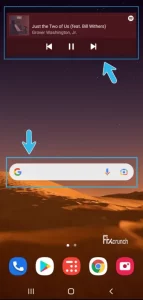
6. حذف پارتیشن کش و کش برنامه
پاک کردن پارتیشن کش می تواند به شما کمک کند گاهی اوقات از شر خطاهای آزاردهنده در تلفن خود مخصوصای خطای System UI has stopped خلاص شوید. به خاطر داشته باشید که پاک کردن پارتیشن کش باعث حذف برخی داده ها می شود. به همین دلیل توصیه میشود قبل از امتحان کردن این روش یک بکاپ از اطلاعات خود بگیرید.
- دستگاه خود را به طور کامل خاموش کنید.
- هنگامی که دستگاه شما به طور کامل خاموش شد، “دکمه افزایش صدا(1) + دکمه روشن/خاموش(2)” را همزمان فشار دهید و نگه دارید.

- پس از چند ثانیه، تلفن شما حالت بوت می شود که در آن به احتمال زیاد لمس دستگاه شما کار نمیکند.
- از کلیدهای افزایش و کاهش صدا برای پیمایش بین گزینه ها و کلید روشن/خاموش به عنوان دکمه OK استفاده کنید.
- با دکمه های پیمایش Recovery mode را انتخاب کنید.
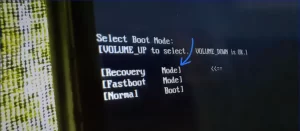
- در منوی بازیابی Wipe cache partition را پیدا کنید. با دکمه پاور گزینه wipe cache partition را انتخاب کنید.
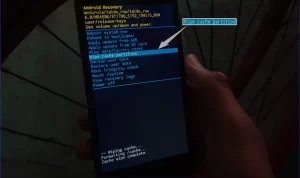
- هنگامی که کش به طور کامل حذف شد، دستگاه را مجدداً در حالت عادی راه اندازی کنید.
این کار به شما کمک می کند تا از شر اکثر مشکلات این چنینی خلاص شوید. اما گاهی اوقات ممکن است تعدادی از کاربران همچنان با خطای System UI has stopped اندروید مواجه شوند. نگران نباشید زیرا هنوز چند روش وجود دارد که می تواند به شما در رفع این مشکل کمک کند. بیایید این روش ها را هم امتحان کنیم و ببینیم که آیا می توانیم مشکل را حل کنیم یا خیر.
7. برنامه ها و اندروید گوشی را آپدیت کنید
آپدیت برنامه ها:
روش بعدی این است که همه برنامه های خود را در دستگاه به روز کنید. این کار به شما کمک می کند آخرین نسخه برنامه ها را دریافت کنید و فایل های باگ قدیمی را با جدیدترین ها جایگزین کنید. برای انجام این کار باید به فروشگاه Google Play بروید.
در فروشگاه play، باید روی نماد پروفایل > مدیریت برنامهها و دستگاه از منو > بهروزرسانی کلیک کنید. در منویی که باز میشود می توانید همه برنامه های خود را به روز کنید.
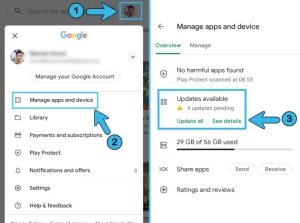
آپدیت اندروید:
هر گوشی مکان متفاوتی برای به روز رسانی دارد. در اینجا ما از گوشی اندروید نوکیا استفاده میکنم. اما نگران نباشید زیرا در 99% گوشی های اندرویدی آپدیت سیستم به یک شکل است.
کافیست به تنظیمات > سیستم (درباره تلفن) > به روز رسانی Syetm بروید، روی آن کلیک کنید. در صورت موجود بودن به طور خودکار به روز می شود. با این حال، قبل از انجام این کار، باید مطمئن شوید که به یک شبکه وای فای متصل هستید.
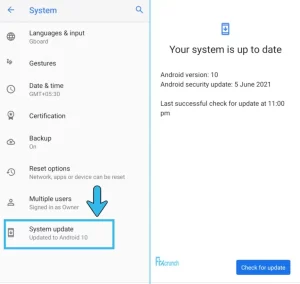
8. بازنشانی تنظیمات کارخانه
به عنوان آخرین راه حل، اگر هیچکدام از روش های بالا برایتان کار نکرد، باید دستگاه را به حالت کارخانه بازیابی کنید. این گزینه تمام اطلاعات شما را حذف می کند و گوشی شما را به یک گوشی کاملا جدید تبدیل می کند.
می توانید این کار را از تنظیمات گوشی یا از طریق Recovery mode انجام دهید.
- به تنظیمات گوشی خود بروید.
- به تب “System” بروید.
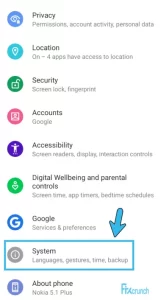
- “Reset Options” را پیدا کرده و آن را باز کنید.
- در نهایت بر روی “Erase all data (Factory Reset)” ضربه بزنید. گاهی اوقات ممکن است از شما بخواهد رمز عبور خود را در آنجا وارد کنید.
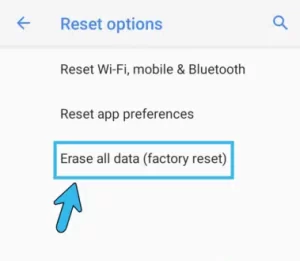
- اولین بوت ممکن است کمی طول بکشد زیرا تمام تنظیمات دستگاه شما را بازنشانی می کند.
جمع بندی
چندین خطا در اندروید وجود دارد که می تواند بسیار آزاردهنده باشد. متأسفانه، خطای system UI has stopped یکی از آنهاست. امیدوارم بعد از خواندن این مقاله مشکلتان حل شود.
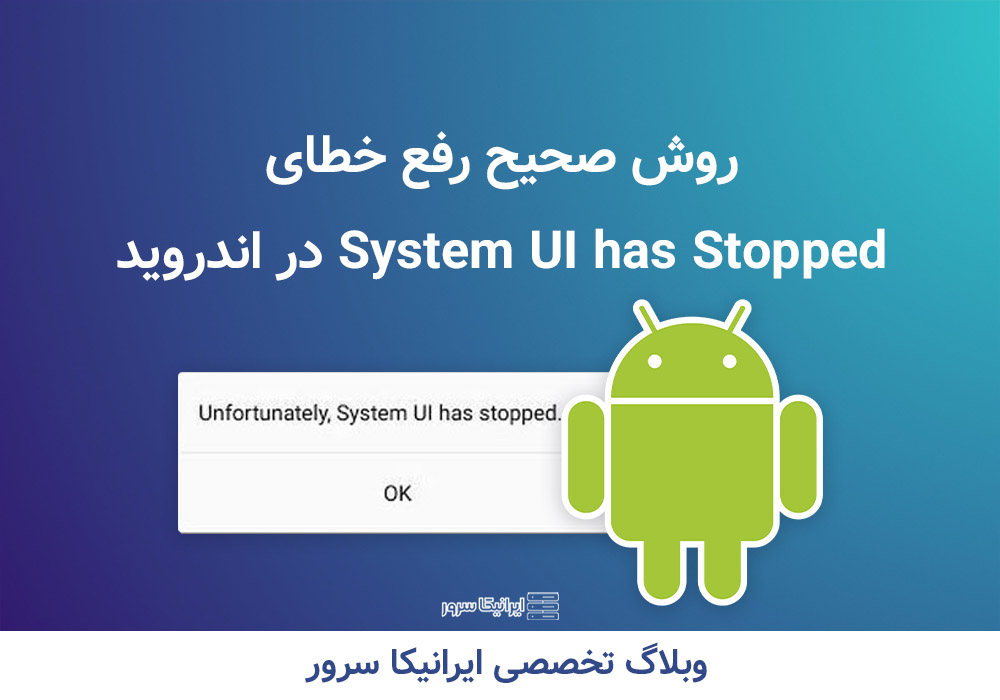

عالی مثل همیشه
ممنون خدا قوت
مثل همیشه عالی و جذاب
با تشکر از مطالب خوبتون
ببخشید میشه یکم بیشتر توضیحات بدید در مورد بخش دوم
خیلی خوب توضیح دادید
سلام.
این پیام روی گوشیم ظاهرشدوعملکرد گوشی مختل شده.۳ثانیه صفحه خاموشه۱ثانیه روشن به طورمداوم
عملا گوشی غیرقابل استفاده شده.ولی میتونم روی حالت اضطراری برم وخب تنظیمات بازگشت به کارخانه واکثرگزینه های دیگه بخاطرمصرف باطری حذف شده.دکمههای کنارگوشی هم بگیرنگیرداره.
آیاراه حله دیگهیی غیرازسطل آشغال انداختن گوشی سراغ دارین؟
لطف میکنیدراهنمایی کنید
سلام. گوشی رو ببرید تعمیرکار رام جدید نصب کنه
این فریمورک جدید رو تست کردید؟ به نظر میاد امکانات خیلی خوبی داره اما مستنداتش هنوز کامل نیست. تجربه کار باهاش چطوره؟
این مقاله واقعاً جامع و کاربردی بود. من چندین بار خوندمش و هر بار نکته جدیدی یاد میگیرم. مخصوصاً بخش مربوط به بهینهسازی کد خیلی برام مفید بود.
اینجا یه سوال دارم: آیا این روش با نسخههای قدیمیتر پایتون هم سازگاری داره؟ من مجبورم تو محیط کار از پایتون ۳.۶ استفاده کنم.
رکوردگیری از گیمپلی با OBS رو شروع کردم اما quality اونطور که میخوام نیست. settings بهینه برای recording بازیهای FPS چیه؟
برای کار تیمی روی این پروژه چه workflowای رو پیشنهاد میدید؟ الان از GitLab استفاده میکنیم اما deployment process بهینه نیست.